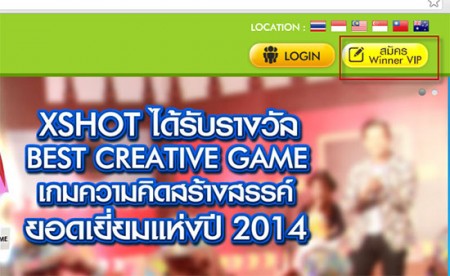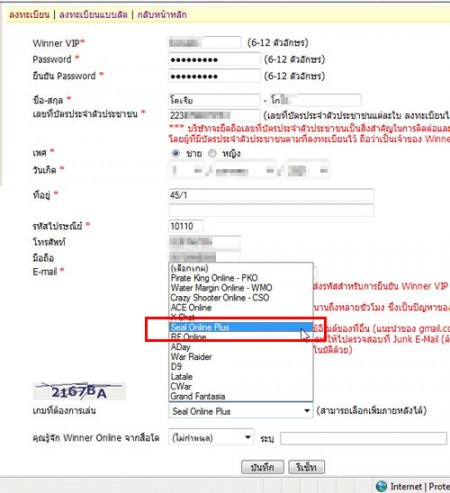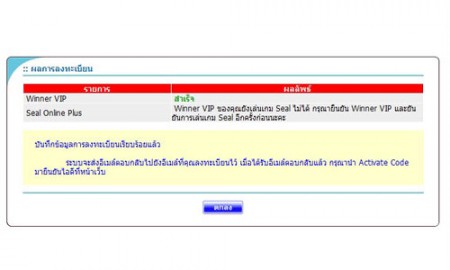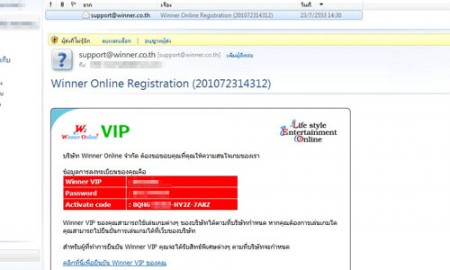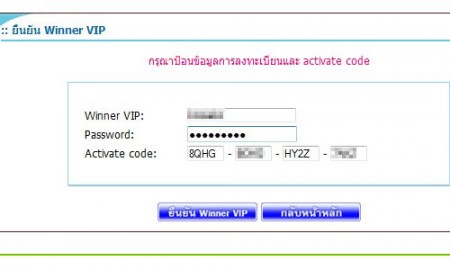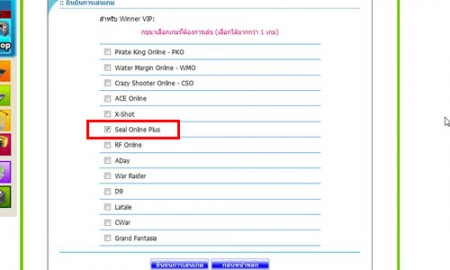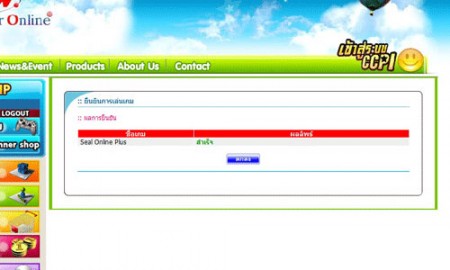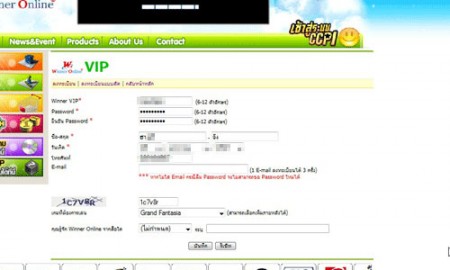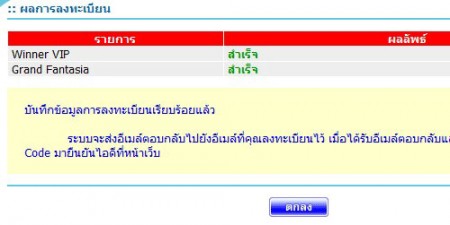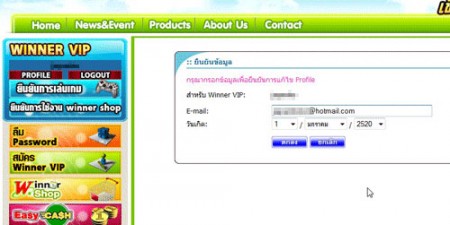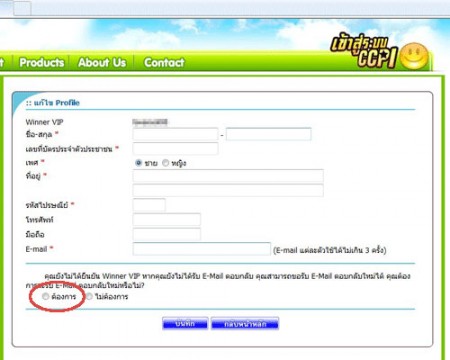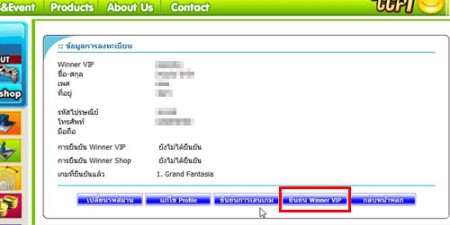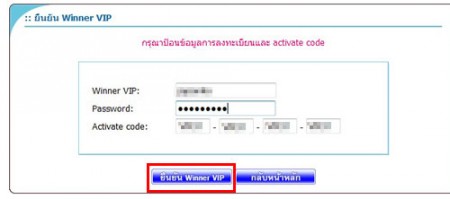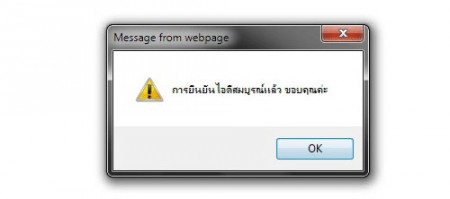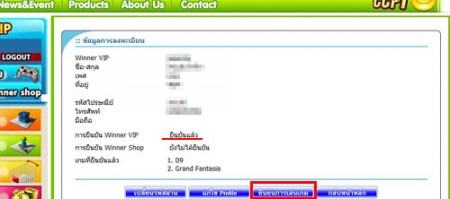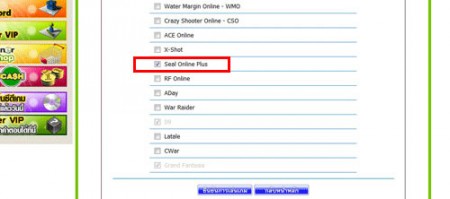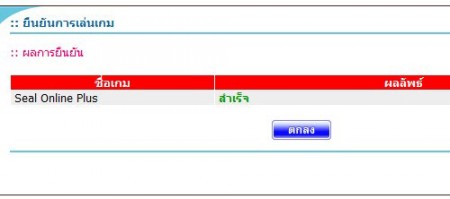ไม่มีเกม Seal ให้เลือกตอนสมัครไอดี Winner VIP ทำยังไงดี? แล้วเราจะแก้ไขยังไงกัน? ปัญหาเหล่านี้ไม่ยากเลยจ้า สำหรับผู้ที่สมัครไอดี Winner VIP แบบลัดมา น้องๆ จะต้องดำเนินการบางอย่างเพื่อให้ยืนยันเล่นเกม Seal Online Plus ได้ ซึ่งวันนี้พี่ๆ จะมาบอกวิธีการง่ายๆ แบบละเอียดสุดๆ ทำตามกันได้เลยนะจ๊ะ
1. เลือกสมัคร Winner VIP ในกรณีที่ยังไม่มีไอดีนะจ๊ะ
2. เลือก “ยังไม่มี” สำหรับการสมัครไอดี Winner VIP ใหม่ แต่หากใครมีแล้วให้ข้ามขั้นตอนนี้ไปนะจ๊ะ
3. อ่านข้อตกลงในการลงทะเบียนสมัครไอดี Winner VIP แล้วคลิกที่ปุ่ม “ยอมรับ”
4. เลือกการสมัครว่าต้องการสมัครแบบไหนในที่นี้ แนะนำให้สมัครไอดีแบบเต็มนะค่ะ เพื่อป้องกันการมีปัญหาเกี่ยวกับไอดีเกม จะได้สะดวกในการยืนยันตนว่าเราคือเจ้าของไอดีตัวจริง ใส่ข้อมูลทุกช่องทุกอย่างให้ครบถ้วน ก็จะสามารถทำการยืนยันไอดี Winner VIP ได้ แถมจะมีเกมSeal Online Plus ให้เลือกด้วยนะจ๊ะ และในส่วนของชื่อ กับนามสกุล ให้พิมพ์เป็นภาษาไทยนะจ๊ะ อันนี้เป็นทริคเลยล่ะ งิงิ…
5. หลังจากสมัครโดยกรอกรายละเอียดครบทุกช่องเรียบร้อยแล้ว จะเห็นได้ว่ามีเกม Seal Online Plus ขึ้นมาให้เลือกแล้ว
6. จากนั้นก็รอรับ E-Mail เลยจ้า ขอแนะนำให้ใช้ E-Mail จริงในการสมัครนะคะ เพราะตัว Activate Code จะถูกส่งไปยัง E-Mail ที่ได้แจ้งไว้
7. เมื่อได้รับ Activate Code แล้วก็ log in เข้ามายืนยัน Activate Code ได้เลยจ้า
8. หลังจากยืนยัน Activate Code แล้วก็จะมีเกม Seal Online Plus ให้เลือก ให้เราทำเครื่องหมาย √ ได้เลย
9. ให้ยืนยันทั้ง Winner VIP และยืนยันเล่นเกม Seal Online Plus ก็เสร็จสิ้นเรียบร้อยแล้วค่ะ ^^v
**หมายเหตุ : ในกรณีที่น้องๆ สมัครไอดีแบบลัด พี่ๆ ใจดีก็มีคำแนะนำมาให้นะจ๊ะ มาดูวิธีการสมัครและวิธีการยืนยันเกมกันดีกว่าจ้า
1. ให้เรากรอกข้อมูลเข้าไปเลย ซึ่งตรงนี้น้องๆ จะต้องกรอก E-Mail ลงไปด้วยนะคะ เพื่อระบบจะได้ส่งActivate Code ไปให้เราทำการยืนยันWinner VIP และยืนยันเล่นเกม Seal Online Plus ทาง E-Mail ค่ะ
2. หลังจากที่เราสมัครไอดี Winner VIP แบบลัดเสร็จแล้ว ให้คลิกปุ่ม ตกลง
3. จากนั้น Login ที่หน้าเว็บ แล้วคลิกปุ่ม Profile
4. แก้ไข Profile โดยคลิกปุ่ม แก้ไข Profile จากนั้น กรอก E-mail และใส่ วัน เดือน ปี เกิด แล้วคลิกที่ปุ่ม “ตกลง” ค่ะ
5. แก้ไข Profile ให้ถูกต้อง หากคุณยังไม่ได้ ยืนยัน Winner VIP และต้องการขอรับ Activate Code ทาง Email ให้คลิกที่ ตัวเลือก “ต้องการ”แล้วคลิกปุ่ม บันทึก
6. หลังจากแก้ไข Profile เสร็จแล้ว ให้คลิกที่ปุ่ม “ยืนยัน Winner VIP” โดยระบบจะถาม Activate Code ตอนที่เราสมัคร
7. เมื่อเราได้เจ้า Activate Code มาแล้ว ก็นำมากรอกใส่ในช่องได้เลย จากนั้นก็เลือกปุ่ม “ยืนยัน Winner VIP” เป็นอันเสร็จเรียบร้อย โรงเรียนวินเนอร์
8. ระบบก็จะแจ้งว่า การยืนยันไอดีสมบูรณ์แล้ว ขอบคุณค่ะ
9. จากนั้นให้เรากลับไปที่หน้าแรก เลือกที่ช่องด้านซ้ายมือของเรา ที่ Profile สังเกตดีๆ นะว่าในหัวข้อ การยืนยัน Winner VIP ระบบจะแจ้งว่า“ยืนยันแล้ว” ว้าวๆๆๆ จากนั้นก็คลิกที่ปุ่ม “ยืนยันการเล่นเกม” ได้เลย
10. ในส่วนของการยืนยันเกม Seal Online Plus ก็จะปรากฏขึ้นมาให้เราเห็นแล้ว ให้เราทำเครื่องหมาย √ หน้าชื่อเกมได้เลย
11. ถ้าไม่มีข้อผิดพลาดอะไร ระบบจะแจ้งว่ายืนยัน “สำเร็จ”
แหมอธิบายมาซะยาวเชียว แต่เพื่อประโยชน์ส่วนตัวของเราเองก็ต้องรักษานะ ยังไงการสมัครไอดีนั้นก็ไม่ได้ยากอย่างที่คิด เพียงแค่เราต้องกรอกข้อมูลตามจริงเพื่อยืนยันว่าเราคือเจ้าของไอดีตัวจริงแท้ และแน่นอน ทีมงานจะได้ช่วยตรวจสอบปัญหาต่างๆ ให้ได้จ้า